Trebate urediti Microsoft Word dokument pohranjen na Dropboxu na mobilnom uređaju? Nema problema - barem ne ako koristite mobilnu verziju programa Word.
Dostupan je od utorka za iOS i Android verzije Dropboxa, nova integracija između Officea i Dropboxa u partnerstvo najavljeno ranije ovog mjeseca između Dropboxa i Microsofta. Nova značajka omogućuje korisnicima Dropbox uređivanje uredskih datoteka izravno iz aplikacije Dropbox. Također omogućuje korisnicima pokretanje mobilne verzije sustava Office da izravno pristupaju Dropbox datotekama, kao što je objašnjeno u Dropbox blogu.
Prije novog partnerstva korisnici Microsoftovih mobilnih aplikacija mogu pohraniti i pristupiti svojim datotekama na mreži samo putem usluge OneDrive, Microsoftove vlastite usluge pohrane u oblaku. Sada nova integracija otvara proces za Dropbox korisnike koji nemaju OneDrive račune. To ne samo da koristi korisnicima, već koristi i Dropboxu i Microsoftu proširenjem broja potencijalnih korisnika koje mogu snimiti.
Ranije su korisnici mobilnih aplikacija usluge Office nisu mogli uređivati dokumente bez pretplate na uslugu Office 365, koja počinje na 6, 99 USD mjesečno. Međutim, ranije ovog mjeseca Microsoft je promijenio pravila tako da možete besplatno kreirati i izvoditi zadatke uređivanja u mobilnim aplikacijama.
Za one koji koriste Dropbox i Microsoft Office na iOS ili Android uređaju, evo kako sve funkcionira:
- Najprije provjerite koristite li najnoviju verziju Dropboxa na mobilnom uređaju, kao i mobilne verzije programa Word, Excel i PowerPoint za iOS ili Microsoft Office Mobile za Android.
- Pokrenite Dropbox na svom mobilnom uređaju, a zatim otvorite bilo koju Word, Excel ili PowerPoint datoteku.
- Kada prvi put otvorite datoteku sustava Office, Dropbox vas upućuje na novu ikonu za uređivanje koja vam omogućuje otvaranje datoteke u njegovoj izvornoj aplikaciji sustava Office. Dodirnite tu ikonu.
- Dropbox vas pita želite li otvoriti datoteku s izvornom aplikacijom. Dodirnite naziv aplikacije sustava Office.
- Zatim se od vas traži da odobrite odgovarajuću aplikaciju za pristup vašim datotekama i mapama u Dropboxu. Dodirnite vezu Dopusti. Datoteka se zatim otvara u izvornoj aplikaciji sustava Office.
- Sada možete pregledati i urediti datoteku. Kada završite s uređivanjem datoteke, dodirnite gumb Natrag da biste izašli iz aplikacije i vratili se na Dropbox. Verzija na Dropboxu sad bi trebala sadržavati izmjene koje ste napravili.
Alternativno, možete otvoriti svoje Dropbox datoteke iz mobilne verzije bilo koje od tri Officeove aplikacije. Evo kako to radi:
- Otvorite Word, Excel ili PowerPoint na svom mobilnom uređaju. U odjeljku Mjesta za Dropbox vidjet ćete novu lokaciju.
- Dodirnite vezu za Dropbox da biste vidjeli svoje Dropbox mape i datoteke.
- Dodirnite datoteku sustava Office koju želite pregledati ili urediti. Datoteka se otvara u vašoj trenutnoj aplikaciji sustava Office.
- Po potrebi uredite datoteku. Dodirnite gumb Natrag, a izmijenjena datoteka automatski se sprema natrag u Dropbox.
Ipak, postoji jedan ulov. Značajka integracije sustava Office radi za Dropbox osobne račune. Testirao sam ga na svom osobnom računu Dropboxa, a cijeli je proces protekao glatko. Da biste uredili Officeove datoteke pomoću računa Dropbox for Business, trebat će vam jedan od sljedećih Office 365 računa: Business, Business Premium, ProPlus, E3 ili E4.
Za više informacija o načinu uređivanja datoteka sustava Office putem Dropboxa pogledajte ovu stranicu Centra za pomoć za Dropbox.
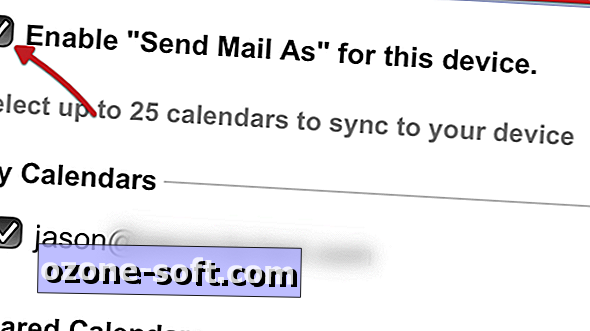

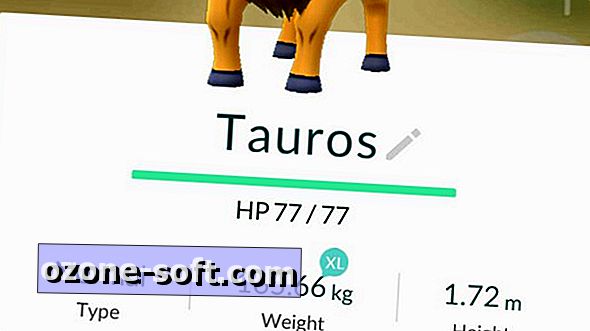








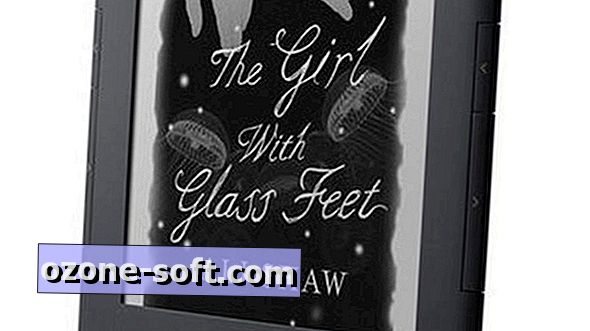

Ostavite Komentar